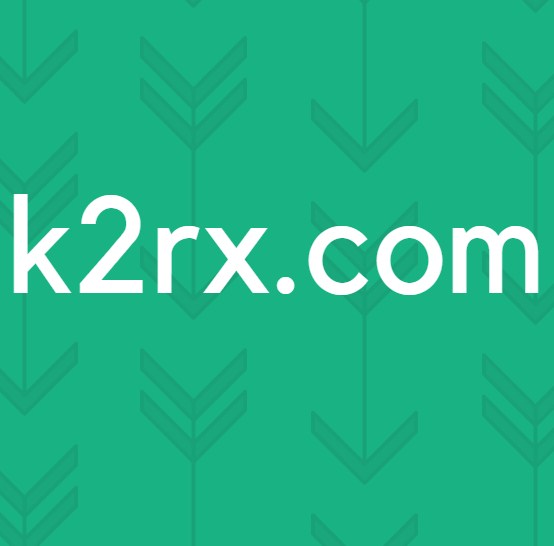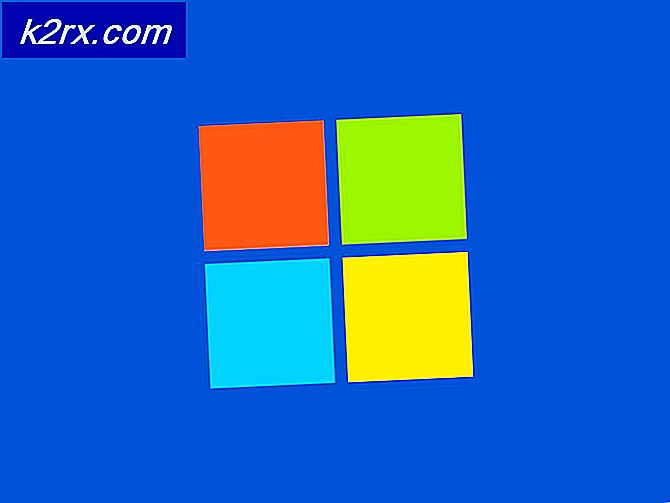Cách khắc phục mã lỗi QuickBooks 3371
Sửa lỗi QuickBooks có thể là một quá trình khá dài vì không có nhiều thông tin trực tuyến liên quan đến từng vấn đề và người dùng còn khá nhiều việc. Lỗi này thường xuất hiện khi có vấn đề với giấy phép QuickBooks của bạn và có khá nhiều thông báo khác nhau mà bạn có thể gặp phải:
- Không thể khởi tạo thuộc tính giấy phép. Lỗi 3371: QuickBooks không thể tải dữ liệu giấy phép. Điều này có thể do các tệp bị thiếu hoặc bị hỏng.
- Không thể khởi tạo thuộc tính giấy phép. [Lỗi 3371, Mã trạng thái -11118] QuickBooks không thể tải dữ liệu giấy phép. Điều này có thể do các tệp bị thiếu hoặc bị hỏng.
- Không thể khởi tạo thuộc tính giấy phép. [Lỗi: 3371, Mã trạng thái -1] QuickBooks không thể tải dữ liệu giấy phép. Điều này có thể do các tệp bị thiếu hoặc bị hỏng.
Đó là lý do tại sao điều quan trọng để nhận ra những gì thực sự gây ra điều này xảy ra, làm cho một giả định bạn mua phần mềm hợp pháp và cài đặt nó trên máy tính của bạn. Lỗi có thể do lỗi của một số tệp quan trọng như QBregistration.dat và tương tự gây ra. Làm theo các bước dưới đây để giải quyết vấn đề này và loại bỏ lỗi này cho tốt.
Giải pháp 1: Cài đặt bản cập nhật Windows mới nhất
Có máy tính của bạn được cập nhật lên phiên bản mới nhất có thể làm điều kỳ diệu cho PC của bạn và khắc phục hầu hết các lỗi bạn thấy hàng ngày. Đôi khi các nhà sản xuất của một chương trình nhất định cho rằng bạn đang sử dụng phiên bản Windows mới nhất và họ triển khai một số tính năng nhất định có thể không chia rẽ trên các phiên bản cũ hơn. Làm theo các bước dưới đây để kiểm tra các bản cập nhật.
Windows 10 thường tự động cập nhật nhưng nếu có sự cố với quá trình này, bạn luôn có thể kiểm tra các cập nhật theo cách thủ công.
- Giữ phím Windows và nhấn X để mở menu ngữ cảnh đặc biệt này. Bạn cũng có thể nhấp chuột phải vào menu Bắt đầu. Chọn Windows Powershell (Quản trị).
- Trong giao diện điều khiển Powershell, gõ cmd và đợi Powershell chuyển sang môi trường giống như cmd.
- Trong giao diện điều khiển cmd, gõ lệnh sau đây và chắc chắn rằng bạn nhấn Enter sau đó:
wuauclt.exe / updatenow - Hãy để lệnh này chạy trong ít nhất một giờ và kiểm tra lại để xem có bất kỳ bản cập nhật nào đã được tìm thấy và / hoặc cài đặt thành công hay không.
Giải pháp 2: Cài đặt lại bằng cách sử dụng một cài đặt sạch
Một cài đặt sạch thường được thực hiện khi một trong các tính năng của chương trình bị hỏng và cần sửa chữa và cũng có thể khi cài đặt lại thông thường không cung cấp bất kỳ sự thoải mái hoặc giải pháp nào cho sự cố. Để bắt đầu quá trình cài đặt, hãy đảm bảo bạn có đĩa CD cài đặt hoặc tệp thiết lập mà bạn đã tải xuống từ trang web chính thức của QuickBooks. Bạn cũng sẽ cần số giấy phép của mình trước khi bắt đầu.
- Trước hết, hãy đảm bảo bạn đã đăng nhập bằng tài khoản quản trị viên vì bạn sẽ không thể xóa các chương trình bằng bất kỳ tài khoản nào khác.
- Sao lưu dữ liệu bạn muốn lưu vì xóa QuickBooks sẽ xóa dữ liệu đó.
- Nhấp vào trình đơn Start và mở Control Panel bằng cách tìm kiếm nó. Ngoài ra, bạn có thể nhấp vào biểu tượng bánh răng để mở cài đặt nếu bạn đang sử dụng Windows 10.
- Trong Pa-nen Điều khiển, hãy chọn Xem dưới dạng: Danh mục ở góc trên cùng bên phải và nhấp vào Gỡ cài đặt Chương trình trong phần Chương trình.
- Nếu bạn đang sử dụng ứng dụng Cài đặt, việc nhấp vào Ứng dụng sẽ ngay lập tức mở danh sách tất cả các chương trình đã cài đặt trên PC của bạn.
- Xác định vị trí Quickbooks trong Control Panel hoặc Settings và nhấn vào Uninstall.
- Thuật sĩ gỡ cài đặt QuickBooks sẽ mở với hai tùy chọn: Sửa và xóa. Chọn Remove và nhấn Next để gỡ bỏ chương trình.
- Một thông báo sẽ bật lên hỏi Bạn có muốn xóa hoàn toàn QuickBooks cho Windows không? Chọn Có.
- Nhấp vào Kết thúc khi quá trình gỡ cài đặt hoàn tất quá trình và khởi động lại máy tính của bạn để xem liệu lỗi có vẫn xuất hiện hay không.
Điều tiếp theo trong quá trình này là đổi tên các thư mục cài đặt để QuickBooks không sử dụng các tệp còn lại sau khi bạn cài đặt lại nó. Đây là một nhiệm vụ dễ dàng.
Mẹo CHUYÊN NGHIỆP: Nếu vấn đề xảy ra với máy tính của bạn hoặc máy tính xách tay / máy tính xách tay, bạn nên thử sử dụng phần mềm Reimage Plus có thể quét các kho lưu trữ và thay thế các tệp bị hỏng và bị thiếu. Điều này làm việc trong hầu hết các trường hợp, nơi vấn đề được bắt nguồn do một tham nhũng hệ thống. Bạn có thể tải xuống Reimage Plus bằng cách nhấp vào đây- Điều hướng đến thư mục C >> Windows trên máy tính của bạn bằng cách nhấp vào tùy chọn PC này nằm ở màn hình của bạn.
Lưu ý : Nếu bạn không thể thấy một số thư mục mà chúng tôi đề cập bên dưới, bạn cần bật tùy chọn Hiển thị tệp và thư mục ẩn trong thư mục.
- Nhấp vào tab View trên menu File Explorer và nhấp vào hộp kiểm Ẩn mục trong phần Hiện / ẩn. File Explorer sẽ hiển thị các tệp ẩn và sẽ nhớ tùy chọn này cho đến khi bạn thay đổi lại.
- Điều hướng đến từng thư mục được hiển thị bên dưới và đổi tên chúng bằng cách thêm '.old' vào tên của chúng. Điều này có nghĩa là cài đặt QuickBooks mới sẽ không sử dụng các thư mục này hoặc các tệp nằm trong chúng.
C: \ ProgramData \ Intuit \ QuickBooks (năm)
C: \ Users \ (người dùng hiện tại) \ AppData \ Local \ Intuit \ QuickBooks (năm)
C: \ Program Files \ Intuit \ QuickBooks (năm)
Phiên bản 64 bit C: \ Program Files (x86) \ Intuit \ QuickBooks (năm)
Lưu ý : Bạn có thể sẽ nhận được lỗi Truy cập bị từ chối khi bạn cố đổi tên các thư mục này. Điều này chỉ có nghĩa là một trong các quy trình QuickBooks đang chạy và nó ngăn bạn sửa đổi bất kỳ tệp và cặp nào mà các quá trình này đang sử dụng. Làm theo các bước dưới đây để khắc phục điều này:
- Sử dụng tổ hợp phím Ctrl + Shift + Esc để hiển thị Trình quản lý tác vụ. Ngoài ra, bạn có thể sử dụng tổ hợp phím Ctrl + Alt + Del và chọn Trình quản lý tác vụ từ trình đơn. Bạn cũng có thể tìm kiếm nó trong menu Bắt đầu.
- Nhấn vào More details để mở rộng trình quản lý tác vụ và tìm kiếm các mục hiển thị bên dưới trong danh sách trong tab Processes của Task Manager, nhấn chuột phải vào từng mục và chọn tùy chọn End task từ menu ngữ cảnh xuất hiện .
QBDBMgrN.exe
QBDBMgr.exe
QBCFMonitorService.exe
Qbw32.exe
- Bấm Có cho thông báo sẽ được hiển thị: CẢNH BÁO: Việc chấm dứt một quy trình có thể gây ra các kết quả không mong muốn bao gồm mất dữ liệu và sự mất ổn định của hệ thống.
- Bây giờ bạn đã sẵn sàng để cài đặt lại QuickBooks Desktop bằng cách chạy tệp bạn đã tải xuống trước đó. Liên kết là lúc bắt đầu của giải pháp này. Làm theo các hướng dẫn xuất hiện trên màn hình và kiểm tra xem liệu cùng một lỗi xuất hiện.
Thay thế : Nếu việc gỡ cài đặt sạch không hoạt động vì một số lý do, bạn luôn có thể thử và sửa chữa cài đặt bằng cách chọn tùy chọn Sửa ở Bước 7 của Giải pháp này. Sau khi quá trình kết thúc, hãy thử xem nếu thông báo lỗi vẫn xuất hiện.
Giải pháp 3: Tạo lại tệp EntitlementDataStore.ecml bị hỏng để giải quyết các vấn đề về giấy phép và đăng ký
Tệp này thường có vấn đề khi lỗi 3371 xuất hiện vì tệp này được mã hóa để giữ lại những thông tin quan trọng này. Nếu tệp này bị hỏng, nó sẽ tự động có nghĩa là thông tin giấy phép của bạn không còn an toàn nữa. Tuy nhiên, bạn có thể thử và sửa tệp này bằng cách làm theo các bước được cung cấp bên dưới một cách cẩn thận.
- Đóng hoàn toàn QuickBooks, bao gồm cả quá trình nó có thể bỏ lại phía sau.
- Sử dụng tổ hợp phím Ctrl + Shift + Esc để hiển thị Trình quản lý tác vụ. Ngoài ra, bạn có thể sử dụng tổ hợp phím Ctrl + Alt + Del và chọn Trình quản lý tác vụ từ trình đơn. Bạn cũng có thể tìm kiếm nó trong menu Bắt đầu.
- Nhấn vào More details để mở rộng task manager và tìm kiếm các mục QBW32.EXE trong danh sách trong tab Processes của Task Manager, nhấn chuột phải vào mỗi một trong số chúng, và chọn tùy chọn End task từ menu ngữ cảnh xuất hiện .
- Bấm Có cho thông báo sẽ được hiển thị: CẢNH BÁO: Việc chấm dứt một quy trình có thể gây ra các kết quả không mong muốn bao gồm mất dữ liệu và sự mất ổn định của hệ thống.
- Điều hướng đến thư mục được hiển thị bên dưới nơi tệp sẽ được định vị bằng cách nhấp vào menu Bắt đầu và tìm kiếm Chạy.
- Khi hộp thoại Run mở ra, dán vị trí sau vào nó và nhấn Enter:
C: \ ProgramData \ Intuit \ Entitlement Client \ v8
- Định vị EntitlementDataStore.ecml, nhấn chuột phải vào nó và chọn Delete.
- Sau khi bạn đã xóa thành công tệp, mở lại QuickBooks Desktop, mở tệp công ty của bạn và đăng ký lại ứng dụng bằng cách sử dụng cùng thông tin bạn đã sử dụng cho lần đăng ký trước.
Mẹo CHUYÊN NGHIỆP: Nếu vấn đề xảy ra với máy tính của bạn hoặc máy tính xách tay / máy tính xách tay, bạn nên thử sử dụng phần mềm Reimage Plus có thể quét các kho lưu trữ và thay thế các tệp bị hỏng và bị thiếu. Điều này làm việc trong hầu hết các trường hợp, nơi vấn đề được bắt nguồn do một tham nhũng hệ thống. Bạn có thể tải xuống Reimage Plus bằng cách nhấp vào đây